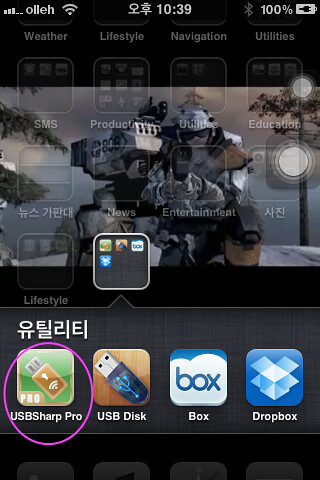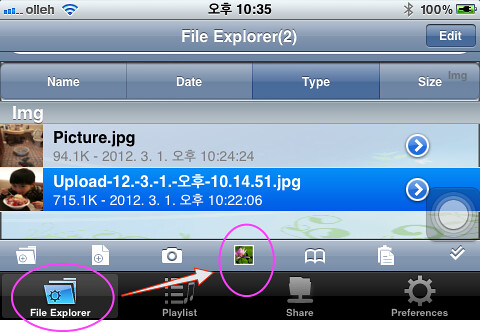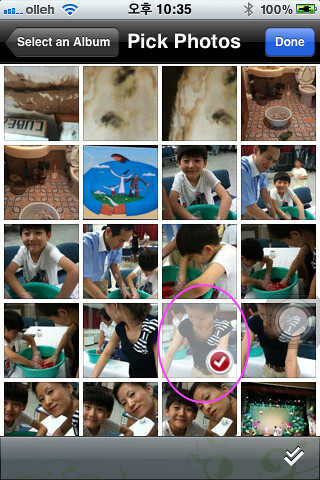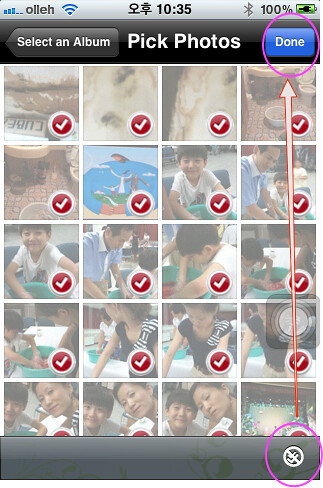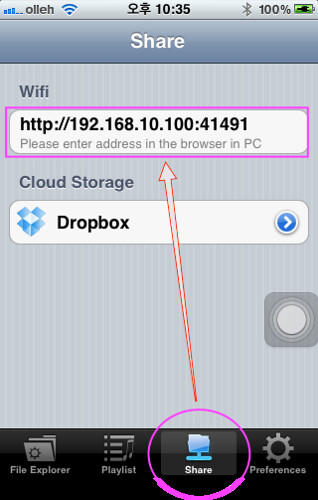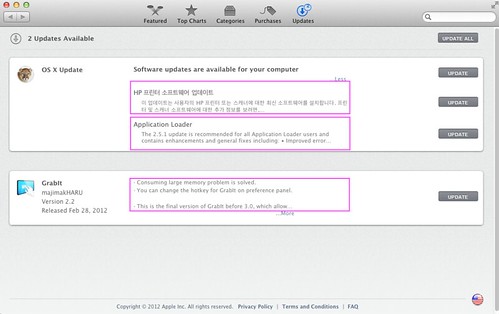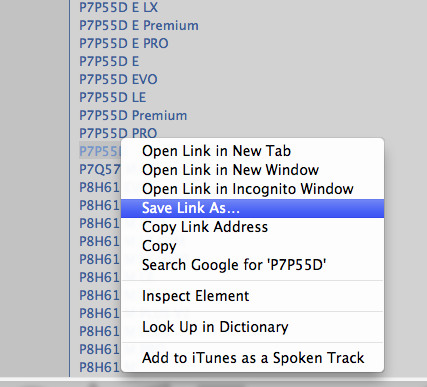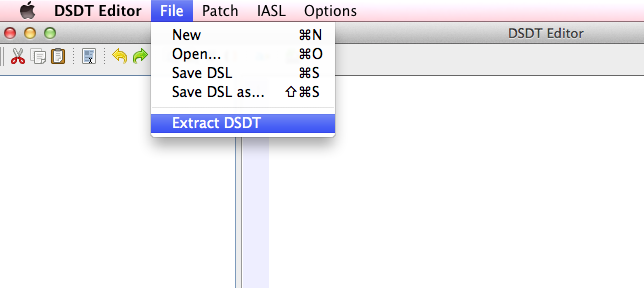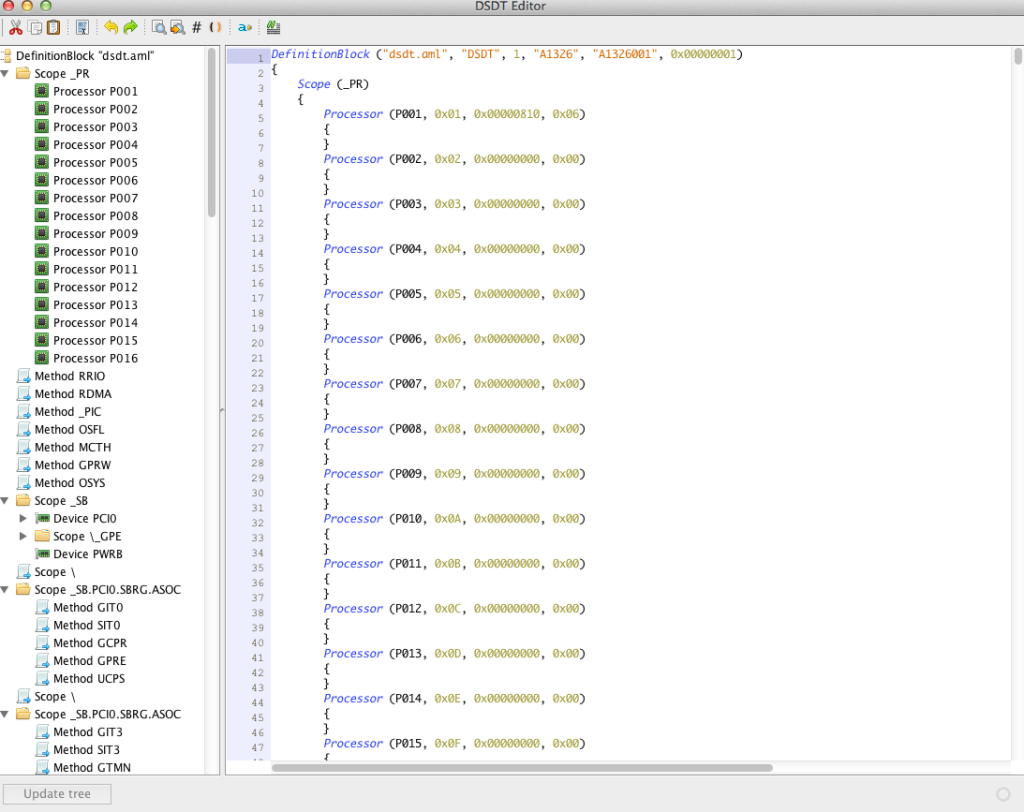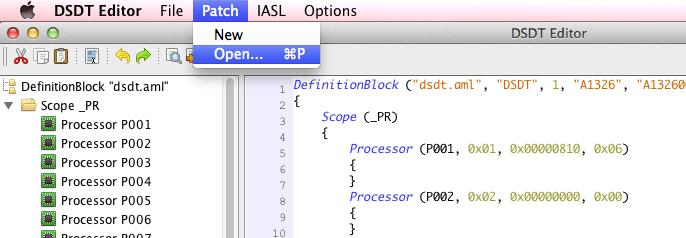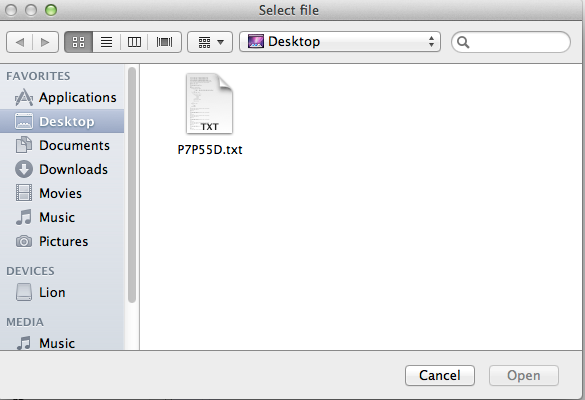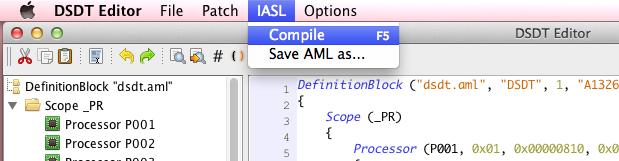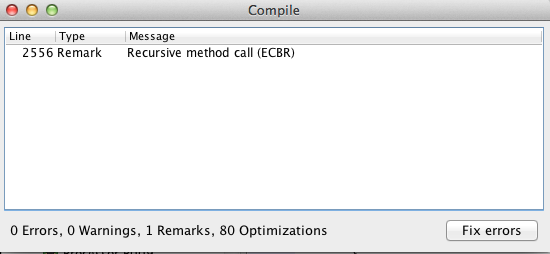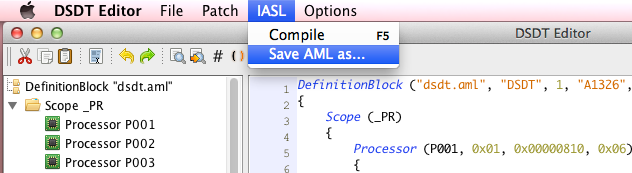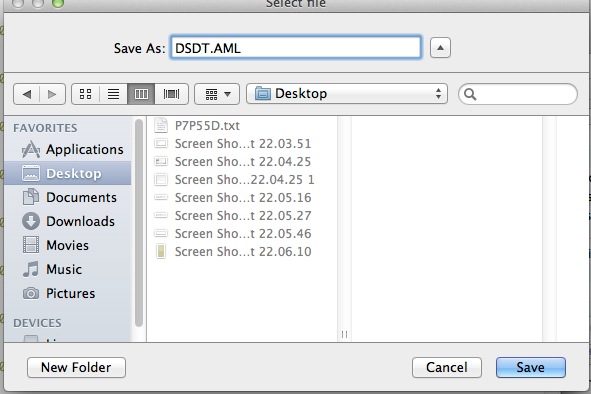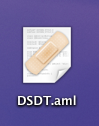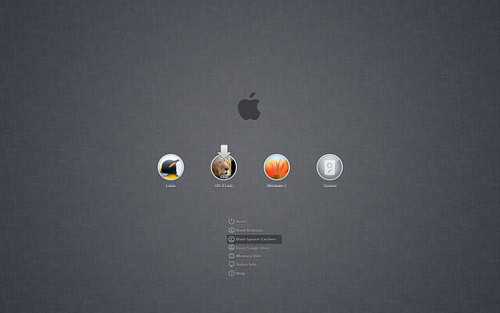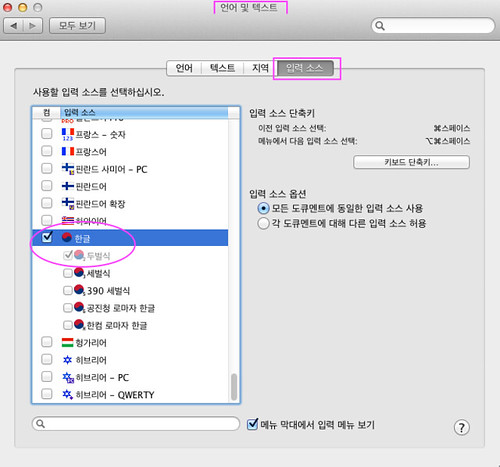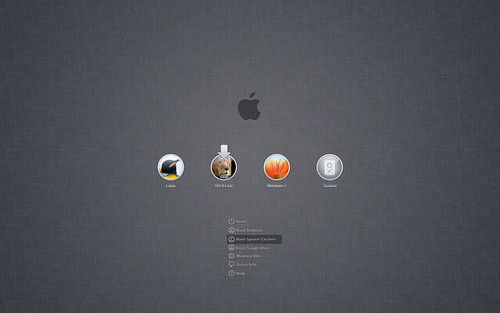2012. 3. 1. 23:31
무선(WIFI)로 iPhone 과 PC 간의 파일교환 Mobile/iPhone2012. 3. 1. 23:31
아래 방법은 iPhone을 USB로 컴퓨터에 연결할 필요가 없는 방법이다.
또한 힘들게 탈옥하지 않고 순정에서 사용할 수 있는 방법이다.
1. iPhone에서 USBSharp Pro 를 터치하여 실행한다.
2. File Explorer 에서 동영상, 사진, 책, 문서 중 사진 아이콘을 터치한다.
3. 필요한 화일 하나만 선택한다.
4. 또는 전체사진을 선택할려면 우측하단 아이콘을 클릭하여 주고 "Done"을 터치하여 선택하면 무선(WIFI)으로 공유된다.
- 전체사진을 전부 선택했을때는 시간이 많이 걸린다.
5. 파일공유 준비가 끝마쳤으면 하단의 Share를 터치한다.
- 이때 반드시 iPhone에서 이 상태를 유지해야 PC에서 무선으로 파일을 다운로드할 수 있다.
6. 위 그림에서는 http://192.168.10.100:4191 이 공유주소다.
7. PC에서 Internet Explorer 를 열고 http://192.168.10.100:4191 을 인터넷 주소에 입력하고 엔터친다.
8. Internet Explorer 에서 iPhone의 공유된 화일을 볼 수 있을 것이다 다운로드 하거나 업로드 한다.
'Mobile > iPhone' 카테고리의 다른 글
| iOS 5.1.1(build number 9B206) Software Update (0) | 2012.05.08 |
|---|---|
| iPhone 인식이 안되는 경우 (1) | 2012.03.26 |
| iOS 5.1 베타3 릴리즈 (0) | 2012.01.11 |
| Wi-Fi Sync Remove (0) | 2011.12.25 |
| whatsapp-messenger 무료! (0) | 2011.12.22 |